Cómo corregir el error "el archivo cargado excede la directiva upload_max_filesize en php ini"
Publicado: 2023-04-07Puede ser muy frustrante encontrarse con cualquier error en su sitio de WordPress. Pero el error " el archivo cargado excede la directiva upload_max_filesize en php ini " puede ser difícil de solucionar si no sabe cómo hacerlo.
Este mensaje aparece cada vez que carga archivos grandes. Cosas como imágenes, videos, temas, complementos y otros archivos de WordPress que pueden ser muy grandes. Cuando son demasiado grandes, este código de error le indica que debe reducirlos un poco. Por lo general, esto significa perder contenido valioso, lo cual es un gran inconveniente para su marca.
Pero ya no más. Al final de este artículo, sabrá cómo corregir el error "el archivo cargado excede la directiva upload_max_filesize en PHP ini" en WordPress. De esa manera, puede publicar su contenido y pasar a la siguiente tarea.
La mejor parte es que la solución es mucho más simple de lo que piensas. Todo lo que tiene que hacer es extender el límite de carga predeterminado del servidor. Pero no te preocupes, te diremos exactamente qué hacer.
TL; DR : use un complemento de respaldo antes de realizar cualquier cambio o intente cargar su trabajo en su sitio de WordPress. Así no perderás nada de tu trabajo. Puede restaurar instantáneamente una versión anterior para que no tenga que empezar de nuevo. Después de restaurar la copia de seguridad guardada, siga los pasos que se describen a continuación para corregir upload_max_filesize .
¿Qué es el error "el archivo cargado excede la directiva upload_max_filesize en php ini"?
El archivo cargado excede la directiva upload_max_filesize en php ini , es un código de error que aparece a veces al cargar archivos grandes en WordPress. Significa que el archivo que intenta cargar es demasiado grande para lo que permite su servidor. Pero esto no significa que nunca puedas subir tu archivo a WordPress. Todo lo que tienes que hacer es cambiar los límites de acuerdo a tus necesidades.

Puede ver el tamaño máximo actual del archivo de carga de tres maneras diferentes.
Para verificar el tamaño máximo de carga en WordPress, vaya a Medios > Agregar nuevo . Verá un mensaje en la parte inferior que le indica exactamente el tamaño máximo de archivo.
Otra forma de verificar el tamaño máximo del archivo es con la herramienta Información de salud del sitio . Navegue hacia abajo hasta el menú desplegable Manejo de medios . Aquí encontrará el valor del tamaño máximo de archivo .
También puede encontrar esta información en el menú desplegable Servidor en la herramienta Información de salud del sitio . Descubrirás qué tan grandes pueden ser tus archivos junto a Subir tamaño de archivo máximo .
Estos límites sobre el tamaño de los archivos cargados los establece su proveedor de alojamiento web. Es posible que deba actualizar a un plan diferente o pedirle a su proveedor de alojamiento web que cambie estos límites por usted.
Afortunadamente, algunos servidores web permiten a sus usuarios anular estos límites. (Más de eso en un minuto.)
¿Cuál es la causa de que el archivo subido exceda la directiva upload_max_filesize en el error php.ini?
Entonces, ¿por qué ocurre este error de todos modos? ¿Por qué los servidores web no te permiten subir archivos del tamaño que quieras?
Los servidores web están a cargo de distribuir los recursos de su servidor a muchos sitios web al mismo tiempo. Establecer un límite sobre la cantidad de este espacio al que cada usuario tiene acceso ayuda de dos maneras. Primero, ayuda a preservar los recursos para otros usuarios. Y segundo, esto ayuda a que el servidor funcione rápido y sin problemas. Todos se benefician de estos límites de tamaño de archivo la mayor parte del tiempo. Pero es muy molesto cada vez que intentas subir contenido nuevo.
El tamaño máximo de archivo está definido por la directiva upload_max_filesize . Puede encontrarlo en el archivo php.ini . Ahí es donde la segunda parte del mensaje de error "el archivo cargado excede la directiva upload_max_filesize en php ini".
Dado que el servidor web (no WordPress) ha establecido límites específicos para el tamaño de cada archivo cargado, solo puede cargar archivos que estén por debajo de ese límite. Por ejemplo, si intenta cargar un archivo de 130 MB y su upload_max_filesize está configurado en 128 MB, recibirá el mensaje de error.
Cómo corregir el mensaje de error "el archivo cargado excede la directiva upload_max_filesize en php ini"
Hay varias formas de dejar de obtener el error "el archivo cargado excede la directiva upload_max_filesize en php ini" en WordPress. Es súper molesto encontrarse con esto cada vez que intenta cargar contenido nuevo. Puede intentar solucionarlo. Pero surgen problemas cuando los usuarios intentan reducir el tamaño del archivo. Y en algunos casos, ese archivo o página web desaparece para siempre. A menos que tenga una copia de seguridad, por supuesto.
Antes de entrar en detalles sobre seis formas diferentes en las que puede aumentar el límite de tamaño de su archivo en WordPress, seamos serios. Es importante tener una copia de seguridad de todos sus archivos para evitar la pérdida de datos en caso de que algo salga mal. Los accidentes ocurren y, a veces, tratar de corregir un error puede causar daños o pérdidas en su contenido.
Para evitar que ocurra esta pesadilla, debe hacer una copia de seguridad de su sitio web de WordPress antes de probar cualquiera de los consejos de este artículo. ¿Cómo? La mejor solución para esto es BlogVault. Es fácil de usar porque puede migrar un sitio web completo en minutos sin esfuerzo manual. Y BlogVault monitorea todos los cambios que ocurren en su sitio web. Además, ayuda a depurar cualquier problema con su sitio web.
Ahora, aquí hay seis estrategias para corregir "el archivo cargado excede la directiva upload_max_filesize en php ini" en WordPress:
Editar o crear phpini a través de FTP
Cambiar el archivo php.ini anulará la configuración de su servidor, incluido upload_max_filesize. Dado que esta es la fuente del problema, esta estrategia puede ayudar a corregir el error.
- Localice el archivo php.ini de su carpeta raíz.
- A continuación, conéctese a su sitio web con un cliente FTP .
- Abra el archivo php.ini (haga una copia de seguridad) y luego ubique upload_max_filesize = 128M haciendo clic derecho en php.ini. (Pase al paso 5 si no existe)
- Cambie el valor al tamaño de archivo apropiado para sus necesidades.
- Si no tiene un archivo php.ini existente, deberá crear uno nuevo desde la carpeta raíz.
- Ahora, edite el archivo php.ini que creó y agregue este código :
upload_max_filesize = 128M
- Guarde sus cambios y cárguelos a través de FTP cuando haya terminado.
Dado que este es el archivo que se incluye en el archivo cargado, excede la directiva upload_max_filesize en el código de error php ini, ¡entonces debería ser una solución rápida! Sin embargo, el éxito de esta estrategia depende de la configuración de su servidor web. Si no tiene acceso a este archivo, debe intentar editar el .htaccess en su lugar.
Editar .htaccess
El archivo .htaccess le permite controlar la configuración de su servidor web. Si bien algunos hosts no permiten el acceso de los usuarios, muchos sí lo hacen. Si su servidor web lo permite, puede editar el archivo .htaccess para aumentar el tamaño máximo de su archivo de carga. Es una forma bastante sencilla de corregir este error de carga. Pero es un archivo muy importante, así que tenga cuidado antes de realizar cualquier cambio.
Aquí se explica cómo cambiar la directiva upload_max_filesize a través de .htaccess:
- Encuentre el archivo .htaccess a través del Administrador de archivos de su proveedor de alojamiento o a través de FTP.
- A continuación, abra el archivo .htaccess con un editor de código o edítelo directamente desde el Administrador de archivos.
- Luego, agregue este código al archivo (con los valores que necesita para cargar su archivo):
php_value upload_max_filesize 32M
php_value post_max_size 64M
php_value memory_limit 128M
php_value max_execution_time 300
php_value max_input_time 300

Cada proveedor de alojamiento puede tener un proceso ligeramente diferente, por lo que si tiene problemas para ubicar el archivo .htaccess, comuníquese con su proveedor.
En mayo de 2022, los tres principales servidores web son Nginx (34 %), Apache (32 %) y Cloudflare (21 %). Si este truco no funciona, es posible que deba intentar editar Nginx. Editar Nginx puede ser un poco más complicado, por lo que recomendamos contratar a un desarrollador de back-end para ayudar a cambiar el tamaño máximo de su archivo. Los desarrolladores independientes de back-end cobran entre $ 60 y $ 100 o más por hora por su trabajo.
Editar Nginx
Si su sitio de WordPress se ejecuta en Nginx, entonces arreglar el archivo cargado excede la directiva upload_max_filesize en el error php ini es un poco más complicado. Deberá editar el archivo php.ini y el archivo nginx.config .
- Busque el archivo php.ini en /etc/php/7.4/fpm/php.ini.
- Luego agrega este código :
upload_max_filesize = 64M
post_max_size = 128M
- Usa este código para guardar tus cambios:
reinicio del servicio sudo php7.4-fpm
- Busque el archivo nginx.conf en /etc/nginx/nginx.conf o $ localice nginx.conf.
- Declare la directiva client_max_body_size dentro de uno de estos bloques: el bloque http {...}, el bloque servidor {...} o el bloque ubicación {...}.
Aquí se explica cómo declarar en el bloque http {…} :
http {
…
client_max_body_size 128M;
}
Aquí se explica cómo declarar en el servidor {…} bloque :
servidor {
…
client_max_body_size 128M;
}
Aquí se explica cómo declarar en el bloque de ubicación {…} :
ubicación /archivos {
…
client_max_body_size 128M;
}
- ¡Guarde y reinicie con este código y listo!
Editar phpini a través de Cpanel
Si su proveedor de alojamiento web usa cPanel, ¡está de suerte! Esta podría ser la estrategia más sencilla para aumentar el tamaño máximo de carga. CPanel es una plataforma que muchos servidores web utilizan para administrar las configuraciones de sus servidores. Algunos hosts permiten que sus usuarios accedan a cPanel, mientras que otros mantienen esta estrategia bajo llave. En ese caso, es posible que deba llamar a su proveedor de alojamiento.
Debería poder editar su directiva upload_max_filesize en el archivo php.ini desde el panel de control de cPanel.
- Desde el tablero , vaya a Seleccionar versión de PHP > Opciones/Opciones de PHP. Si eso no está disponible, busque el editor MultiPHP INI .
- A continuación, seleccione su sitio de WordPress en el menú desplegable .
- Ahora, busque la directiva upload_max_filesize y aumente el valor para satisfacer sus necesidades.
¡No olvides guardar! Pídale a su proveedor de alojamiento web instrucciones específicas para aumentar su directiva upload_max_filesize en cPanel.
Use un complemento de WordPress para aumentar el tamaño de carga de archivos
Otro método que puede usar para aumentar el límite máximo de carga de archivos para su sitio de WordPress es usar un complemento. Así es. No se necesita código para esta estrategia. Si no se siente totalmente cómodo escribiendo código en WordPress, entonces esta podría ser la mejor opción para comenzar.
- Instale y active el complemento WP Incrementar carga de tamaño de archivo .
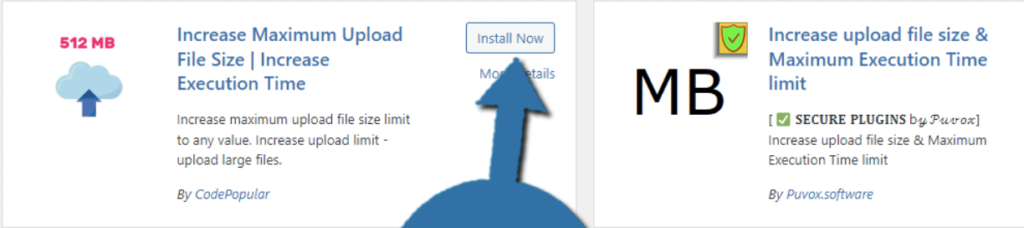
- Luego, vaya a Medios > Aumentar límite de carga en su panel de administración de WordPress.
- En el menú desplegable junto a Elegir tamaño máximo de archivo de carga, seleccione un límite más apropiado para sus necesidades.
- Guarde sus cambios cuando haya terminado.
¡No lo olvides! Todavía está limitado por su servidor web, por lo que solo los límites disponibles estarán disponibles para seleccionar.
También hay varios otros complementos que puede usar para ayudar a reducir el tamaño de su archivo, incluidas imágenes, videos y otros elementos específicos.
Póngase en contacto con el soporte del anfitrión
Todas estas estrategias son excelentes maneras de arreglar el archivo cargado que excede la directiva upload_max_filesize en el error php ini. Pero si no es bueno con el código, o si tiene problemas para averiguar cómo cambiar la configuración del tamaño de archivo, es posible que deba llamar a los refuerzos.
Una de las ventajas de trabajar con proveedores de alojamiento web es que ofrecen soporte las 24 horas para sus clientes. A veces, es tan fácil como comunicarse con su host y pedirle que aumente el límite máximo de tamaño de archivo de carga para usted. Es una solicitud muy común, por lo que su proveedor de alojamiento no debería tener problemas para ayudarlo a encontrar una solución para cargar el contenido que necesita.
Para verificar si su estrategia funcionó, regrese a Medios> Agregar nuevo desde el panel de control de WordPress. Eche un vistazo a su límite máximo de carga en la parte inferior. ¿Coincide con el número que ha establecido? Si su código se agregó correctamente y sus cambios se guardaron correctamente, debería ver el valor que ingresó en uno de los métodos anteriores como su nuevo tamaño máximo de archivo.
Terminando
Ahora conoce la solución para el error "el archivo cargado excede la directiva upload_max_filesize en php ini". Recuerde que si todavía tiene problemas, su mejor opción es ponerse en contacto con su proveedor de alojamiento web. Y no olvide tener una copia de seguridad de su base de datos de WordPress en caso de que pierda todo su arduo trabajo tratando de que su archivo se ajuste a los límites de max_file_size.
Tener un excelente plan de respaldo que le permita programar y automatizar sus respaldos mantiene su trabajo seguro sin agregar un paso adicional a su proceso creativo. BlogVault ofrece copias de seguridad en tiempo real que se almacenan en sus servidores. Fuera de la vista, fuera de la mente, Regístrese en BlogVault.
preguntas frecuentes
¿WordPress tiene un límite máximo de tamaño de archivo?
WordPress en sí mismo no es responsable de establecer los límites máximos de archivos para su sitio web. Su proveedor de alojamiento establece su límite máximo de tamaño de archivo. Por lo general, cada nivel viene con límites de tamaño de archivo crecientes. Sin embargo, cada servidor web es un poco diferente. Si está trabajando en WordPress, el tamaño máximo de carga se encuentra entre 2 MB y 150 MB, según la configuración de su proveedor de alojamiento web.
¿Cuál es el límite máximo de carga de archivos en PHP?
El tamaño máximo de archivo de carga para los scripts PHP se establece en 128 MB de forma predeterminada. Pero cada proveedor de alojamiento web dicta los límites máximos de tamaño de archivo para sus usuarios en función de las velocidades, la disponibilidad y el nivel de precios. Puede verificar su límite máximo de carga de archivos en PHP en WordPress. Vaya a Medios > Agregar nuevo. Verá un mensaje en la parte inferior que le indica exactamente el tamaño máximo de archivo.
¿Cómo aumento el tamaño máximo del archivo de carga?
Hay varios métodos que los creadores pueden usar para aumentar el tamaño máximo del archivo de carga. WordPress permite a los usuarios aumentar el tamaño máximo de carga. Pero hay una trampa. Los usuarios solo pueden aumentar el tamaño de carga siempre que el proveedor de alojamiento web también lo permita. En algunos casos, la única forma de aumentar el tamaño máximo del archivo de carga es ponerse en contacto con el servicio de asistencia de su proveedor de alojamiento web. Pero este artículo detalla cómo aumentar el tamaño máximo del archivo de carga agregando código a .htaccess, editando el archivo WPconfig, cambiando el php.ini a través de FTP, editando el php.ini a través de cPanel o incluso usando un complemento de WordPress.
¿Cómo reduzco el tamaño del archivo para subirlo?
Si no tiene opciones o tiene una fecha límite que cumplir, puede optar por reducir el tamaño de su archivo si planea cargarlo. Algunos contenidos tienen más peso en su sitio web que otros. El tamaño total de una página web incluye todo lo que constituye el contenido de la página más los archivos que crean la página.
Comienza por deshacerte de las fotos y videos que no necesitas. Luego, elimine el código innecesario de su sitio web combinando las hojas de estilo y los scripts de su sitio. Después de eso, debe reducir las fuentes innecesarias. El uso de una red de entrega de contenido es una herramienta útil para ayudar a reducir el tamaño de su carga automáticamente. Para cosas como imágenes y videos, tendrás que comprimirlos con una herramienta como CSS Sprites.
¿Reducir el tamaño del archivo reduce la calidad?
Es un error común pensar que reducir el tamaño del archivo tiene un efecto en la calidad de una foto, video o página web. Reducir el tamaño del archivo no tiene nada que ver con la resolución. Se trata de reducir la cantidad de código que se necesita para publicar su contenido en la web.
